腾讯文档幻灯片怎么添加链接? 腾讯文档插入超链接的技巧
百度经验 发布时间:2020-06-05 10:20:25 作者:神舟半年沉船  我要评论
我要评论
腾讯文档幻灯片怎么添加链接?腾讯文档创建的幻灯片想要添加链接,该怎么添加呢?下面我们就来看看腾讯文档插入超链接的技巧,需要的朋友可以参考下
(福利推荐:你还在原价购买阿里云服务器?现在阿里云0.8折限时抢购活动来啦!4核8G企业云服务器仅2998元/3年,立即抢购>>>:9i0i.cn/aliyun)
腾讯文档幻灯片创建以后,想要添加链接,该怎么添加呢?下面我们就来看看详细的教程。
一、新建幻灯片
1、打开腾讯文档,点击腾讯文档界面左侧的新建按钮。

2、点击腾讯文档界面左侧的新建按钮后,在展开的界面框中选择在线幻灯片选项。

3、在展开的界面框中选择在线幻灯片选项后,在跳转的模板库选择需要使用的模板,也可以选择空白的。

二、插入链接
1、进入幻灯片界面中,选中需要插入链接的文本框区域。

2、选中需要插入链接的文本框区域后,点击上方工具栏的插入选项。

3、点击上方工具栏的插入选项,在展开的列表中选择链接选项。

4、在弹出的链接设置框,输入链接与屏幕提示,点击下方的应用按钮。

5、在幻灯片页面中,文本框区域出现链接的图标和屏幕提示说明插入链接成功。

以上就是腾讯文档插入超链接的技巧,希望大家喜欢,请继续关注程序员之家。
相关推荐:
相关文章
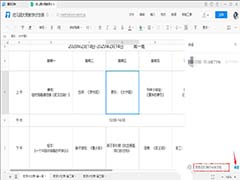 腾讯文档表格怎么插入评论?腾讯文档查看在线表格的时候,想要对编辑表格中的内容进行评论,该怎么发送评论呢?下面我们就来看看腾讯文档在线评论表格的技巧,需要的朋友可2020-06-05
腾讯文档表格怎么插入评论?腾讯文档查看在线表格的时候,想要对编辑表格中的内容进行评论,该怎么发送评论呢?下面我们就来看看腾讯文档在线评论表格的技巧,需要的朋友可2020-06-05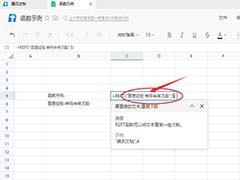 腾讯文档表格函数怎么用?腾讯文档创建的表格中需要使用函数,该怎么使用REPT函数呢?下面我们就来看看腾讯文档REPT函数的使用方法,需要的朋友可以参考下2020-06-05
腾讯文档表格函数怎么用?腾讯文档创建的表格中需要使用函数,该怎么使用REPT函数呢?下面我们就来看看腾讯文档REPT函数的使用方法,需要的朋友可以参考下2020-06-05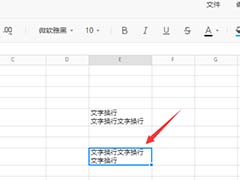 腾讯文档怎么换行?腾讯文档表格中的数据需要换行才能完全显示,该怎么换行呢?下面我们就来看看腾讯文档表格换行的技巧,需要的朋友可以参考下2020-05-13
腾讯文档怎么换行?腾讯文档表格中的数据需要换行才能完全显示,该怎么换行呢?下面我们就来看看腾讯文档表格换行的技巧,需要的朋友可以参考下2020-05-13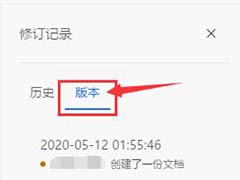 腾讯文档怎么查找创建者?腾讯文档想要知道是谁创建的,该怎么查看创建者呢?方法有很多,今天我们就来看看腾讯文档创建者的五种查看方法,需要的朋友可以参考下2020-05-13
腾讯文档怎么查找创建者?腾讯文档想要知道是谁创建的,该怎么查看创建者呢?方法有很多,今天我们就来看看腾讯文档创建者的五种查看方法,需要的朋友可以参考下2020-05-13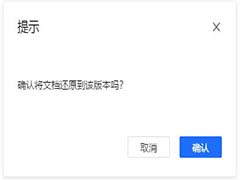
腾讯文档怎么还原到编辑之前的版本? 腾讯文档恢复历史记录的教程
腾讯文档怎么还原到编辑之前的版本?使用腾讯文档保存了很多重要的资料,发现被自己误修改了,想要还原文档,该怎么操作呢?下面我们就来看看腾讯文档恢复历史记录的教程,2020-05-13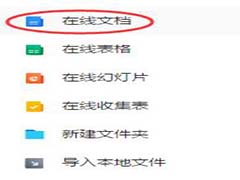 腾讯文档怎么设置页面底纹?经常使用腾讯文档创建一些共享文件,想要给文件添加页面底纹,该怎么添加呢?下面我们就来看看腾讯文档底纹样式设置方法,需要的朋友可以参考下2020-05-13
腾讯文档怎么设置页面底纹?经常使用腾讯文档创建一些共享文件,想要给文件添加页面底纹,该怎么添加呢?下面我们就来看看腾讯文档底纹样式设置方法,需要的朋友可以参考下2020-05-13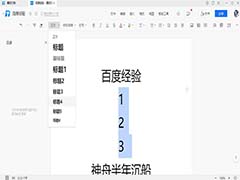 腾讯文档怎么设置目录?腾讯文档中想要给文件添加目录,该怎么设置目录呢?下面我们就来看看腾讯文档给文件添加目录的技巧,需要的朋友可以参考下2020-05-11
腾讯文档怎么设置目录?腾讯文档中想要给文件添加目录,该怎么设置目录呢?下面我们就来看看腾讯文档给文件添加目录的技巧,需要的朋友可以参考下2020-05-11 腾讯文档怎么设置访客水印?腾讯文档中想要设置方可水印,该怎么设置呢?下面我们就来看看腾讯文档水印设置方法,需要的朋友可以参考下2020-05-11
腾讯文档怎么设置访客水印?腾讯文档中想要设置方可水印,该怎么设置呢?下面我们就来看看腾讯文档水印设置方法,需要的朋友可以参考下2020-05-11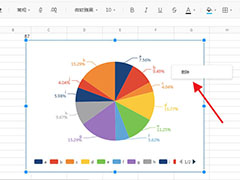 腾讯文档怎么插入图表?腾讯文档中想要插入一个图表,这样数据会表达的更清晰,该怎么出制作图表呢?下面我们就来看看腾讯文档图表的制作方法,需要的朋友可以参考下2020-04-15
腾讯文档怎么插入图表?腾讯文档中想要插入一个图表,这样数据会表达的更清晰,该怎么出制作图表呢?下面我们就来看看腾讯文档图表的制作方法,需要的朋友可以参考下2020-04-15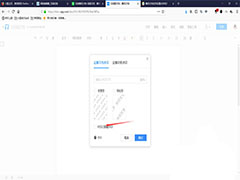 腾讯文档怎么添加水印?腾讯文档中想要添加水印,该怎么设置自己的水印呢?下面我们就来看看腾讯文档设置水印的技巧,需要的朋友可以参考下2020-04-15
腾讯文档怎么添加水印?腾讯文档中想要添加水印,该怎么设置自己的水印呢?下面我们就来看看腾讯文档设置水印的技巧,需要的朋友可以参考下2020-04-15









最新评论